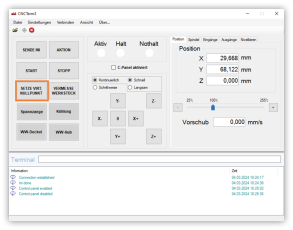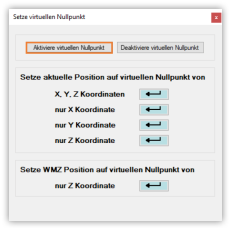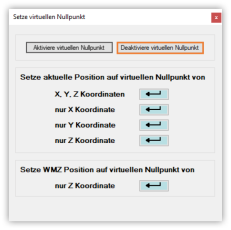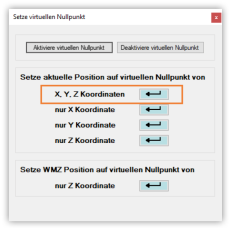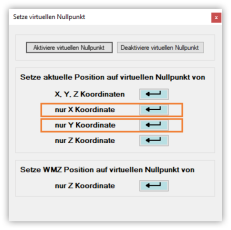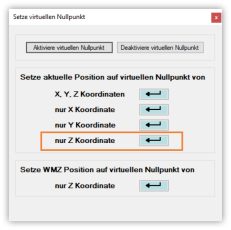Virtuelle Nullpunkte setzen
Der in der CAM-Software festgelegte Startpunkt entspricht dem virtuellen Nullpunkt in CNC Term 3. Nachdem Sie den gewünschten Startpunkt angefahren haben, müssen Sie die angefahrene Position in CNC Term 3 als virtuellen Nullpunkt hinterlegen.
-
Wählen Sie SETZE VIRT. NULLPUNKT.
Es gibt unterschiedliche Möglichkeiten, den virtuellen Nullpunkt zu definieren.
Virtuellen Nullpunkt aktivieren
-
Um einen vorhandenen virtuellen Nullpunkt zu aktivieren, wählen Sie Aktiviere virtuellen Nullpunkt. Im Positionsfenster werden die Achspositionen ausgehend vom virtuellen Nullpunkt angezeigt.
Virtuellen Nullpunkt deaktivieren
-
Um den vorhandenen virtuellen Nullpunkt zu deaktivieren, wählen Sie Deaktiviere virtuellen Nullpunkt. Im Positionsfenster werden die Achspositionen ausgehend vom absoluten Maschinennullpunkts angezeigt.
Virtueller Nullpunkt X, Y und Z
-
Um die im Positionsfenster angezeigten Koordinaten als virtuellen Nullpunkt zu übernehmen, wählen Sie die Eingabe-Schaltfläche bei X, Y, Z Koordinaten. Im Positionsfenster werden alle Werte der Achspositionen als 0 mm dargestellt.
Virtueller Nullpunkt X und Y
-
Um die Position der X-Achse für den virtuellen Nullpunkt zu übernehmen, wählen Sie die Eingabe-Schaltfläche bei nur X Koordinate. Der Wert der Achsposition wird als 0 mm dargestellt.
-
Um die Position der Y-Achse für den virtuellen Nullpunkt zu übernehmen, wählen Sie die Eingabe-Schaltfläche bei nur Y Koordinate. Der Wert der Achsposition wird als 0 mm dargestellt.
Virtueller Nullpunkt Z
Ohne Automatische Z-Justage
-
Verfahren Sie die Z-Achse mit eingespanntem Werkzeug langsam zur Werkstückoberfläche, bis das Werkzeug die Werkstückoberfläche berührt.
-
Wählen Sie die Eingabe-Schaltfläche bei nur Z Koordinate, um den virtuellen Nullpunkt VNZ zu setzen. Der Wert der Achsposition wird als 0 mm dargestellt.
-
Verfahren Sie die Z-Achse nach oben.
Mit automatischer Z-Justage
Der mit der Z-Justage ermittelte Wert wird als virtueller Nullpunkt hinterlegt.